- Orderan dibawah 500.00 via Goshop / Offline / Marketplace
Tips Mengatur Kecerahan Layar Komputer Agar Nyaman Dilihat
Layar komputer merupakan salah satu hal penting sehingga jangan sampai luput dari perhatian. Tak terkecuali pula memperhatikan tingkat kecerahannya. Akan terasa menyejukkan mata jika memandang layar yang tak terlalu cerah ataupun redup.
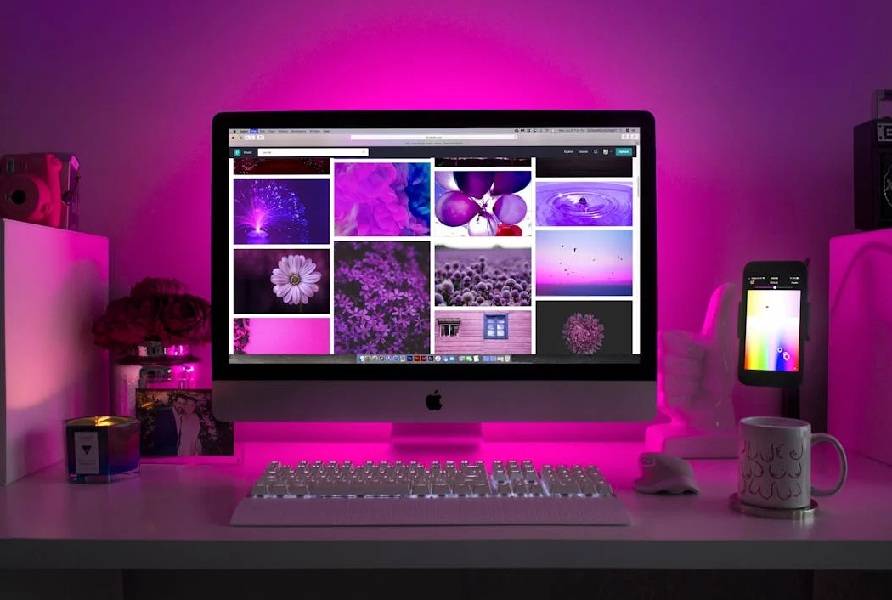
pexels.com
Jika layarnya terlalu cerah, maka akan membuat mata mudah perih. Begitu pula ketika layarnya terlalu redup, biasanya pengguna akan merasa sulit untuk melihat tampilannya. Oleh karena itu, atur tingkat kecerahan dengan baik.
Tips Mengatur Kecerahan Layar Komputer
Toko komputer berkualitas menyediakan perangkat fungsional dengan sistem pengaturan mutakhir. Karenanya, mengatur kecerahan layar tidaklah sulit. Buktikan sendiri dengan mempraktikkan beberapa caranya di bawah ini.
Lewat Menu Display Settings
Salah satu caranya yakni dengan memanfaatkan menu Display Settings. Untuk menemukan menu tersebut cukup mudah.
Pengguna hanya perlu masuk ke halaman utama Windows. Setelah itu, klik kanan yang ada di mouse. Dari sini pengguna akan temukan menu Display Settings.
Saat sudah menemukannya, cermati menu Brightness and Color. Kemudian pilihlah Change Brightness. Pengguna tinggal geser kursor ke arah kiri dan kanan untuk mencerahkan ataupun meredupkan layar komputer.
Bagaimana, caranya praktis bukan? Namun perlu diketahui bahwa cara ini hanya berlaku untuk Windows 10 saja. Jika mencobanya di komputer dengan Windows lain, tak akan berfungsi.
Kombinasi Windows dan X
Cara lainnya yang juga bisa pengguna lakukan yakni dengan mengombinasikan Windows dan X secara bersamaan. Caranya, tekan saja Windows dan X yang ada di keyboard.
Langkah selanjutnya, klik Windows Mobile Center. Pengguna pun bisa langsung memperhatikan menu Display Brightness.
Berikutnya, pengunjung bisa geser kursornya ke kiri maupun kanan sesuai kebutuhan. Sementara untuk perangkatnya, cara ini bisa pengguna terapkan saat mengoperasikan Windows 7, 8 dan 10.
Lewat Menu Tampilan
Masih ada banyak cara lainnya untuk mengatur kecerahan layar komputer. Salah satunya yakni memanfaatkan menu Tampilan.
Untuk caranya, bisa awali dengan pilih Mulai. Lalu klik Pengaturan. Selanjutnya, bisa memilih Sistem. Kemudian tinggal klik Tampilan.
Nantinya pengguna akan berhadapan dengan opsi kecerahan dan warna. Untuk mengatur tingkat kecerahannya, pengguna hanya perlu menggerakkan slider ubah kecerahan.
Tingkat kecerahan pun bisa langsung sesuai keinginan pengguna. Cara ini pun tak hanya cocok untuk komputer dengan sistem operasi Windows 10 saja, namun juga 11.
Kombinasi Windows + C
Cara ini tak kalah ampuh untuk mengatur kecerahan layar komputer. Langkah pertama yang bisa pengguna lakukan ialah dengan tekan tombol Windows sekaligus C di keyboard secara bersamaan.
Setelah itu, klik menu Pengaturan dan pilihlah Ubah Pengaturan PC. Langkah berikutnya, pengguna bisa klik PC dan Perangkat.
Kemudian pengguna akan beralih ke menu Tampilan. Di menu tersebut, pengguna bisa mengatur kecerahan layarnya sebagaimana mestinya.
Kombinasi Tombol Fn dan Simbol Brightness
Keyboard yang tersedia di grosir komputer terpercaya pasti berbekal beragam tombol, tak terkecuali Fn dan simbol brightness. Ada beberapa tombol yang berguna untuk mengatur kecerahan layar jika berpadu dengan Fn. Biasanya tombol tersebut memperlihatkan tampilan sinar matahari.
Untuk sinar matahari +, berarti tombol tersebut dalam mencerahkan layar. Sementara untuk tanda -, berguna dalam meredupkan layar komputer. Perihal letak tombolnya, bisa berbeda-beda di tiap komputer.
Tak bisa kita pungkiri bahwa ada banyak tips mengatur kecerahan layar komputer sebagaimana uraian di atas. Dengan pengaturan yang tepat, kecerahan layar tak akan mengganggu mata. Baik itu untuk bekerja, mengerjakan tugas sekolah, gaming dan lainnya.
Mengingat harga komputer tidaklah sedikit, maka jangan sebentar-sebentar service sebab membuat pengeluaran jadi membengkak. Ketika tampilan layar komputer belum sesuai, lebih baik atur sendiri dengan ikuti tutorial di atas.
Tips Mengatur Kecerahan Layar Komputer Agar Nyaman Dilihat
Ada beberapa tips memilih processor laptop yang perlu kamu perhatikan supaya nantinya tidak salah membelinya. Sebab, dalam memilih perangkat processor... selengkapnya
Mengatasi komputer black screen sebenarnya tidak terlalu sulit jika Anda mengetahui penyebabnya. Ketika komputer mengalami black screen, terutama saat Anda... selengkapnya
Headset microphone merupakan perangkat audio khusus untuk dipasang di kepala lengkap dengan fitur microphone. Headset ini memungkinkan pengguna mendengarkan audio... selengkapnya
Spare part laptop adalah beberapa komponen yang menjadi sebuah kesatuan agar mencapai fungsi dari sebuah perangkat. Sparepart ini biasanya tersedia... selengkapnya
Kinerja komputer bisa lebih optimal apabila didukung dengan accesories yang sesuai. Maka dari itu, pastikan anda segera mencari dan membeli... selengkapnya
Komputer tidak ada suara jelas mengganggu penggunaannya. Hal ini karena pengguna jadi kesulitan dalam memanfaatkan aplikasi tertentu. Misalnya saja YouTube... selengkapnya
Untuk Anda yang kini tengah mencari adaptor monitor LG, sebaiknya tidak sembarangan membeli. Terkadang karena terburu-buru Anda bahkan jadi gegabah... selengkapnya
Peran komputer dalam dunia modern sangatlah besar. Hampir semua aktivitas saat ini sangat bergantung pada teknologi ini. Berkembangnya inovasi telah... selengkapnya
HDD caddy adalah casing khusus untuk hard drive atau SSD yang terbuat dari bahan alumunium. Dalam casing ini ada bingkai... selengkapnya
Mematikan laptop dengan keyboard sangatlah mudah. Berikut beberapa cara yang dapat Anda coba untuk mematikan laptop hanya dengan menggunakan keyboard.... selengkapnya
27%
AIPEL COMPUTER – Pusat Grosir dan Eceran – Belanja Hebat dan Hemat – Harga Murah Garansi Prima * GARANSI –… selengkapnya
Rp 27.000 Rp 37.00014%
AIPEL COMPUTER – Pusat Grosir dan Eceran – Belanja Hebat dan Hemat – Harga Murah Garansi Prima * GARANSI –… selengkapnya
Rp 120.000 Rp 140.00019%
SPESIFIKASI Brand EPSON Jenis Aksesoris Ribbon Cartridge Panjang 10 meter DESKRIPSI Epson Ribbon Catridge Refill for LQ310 S015639 or S015634… selengkapnya
Rp 57.000 Rp 70.00022%
AIPEL COMPUTER – Pusat Grosir dan Eceran – Belanja Hebat dan Hemat – Harga Murah Garansi Prima * GARANSI –… selengkapnya
Rp 41.600 Rp 53.00022%
SPESIFIKASI 1 x Konversi HD Micro HDMI ke VGA Berlaku untuk: Komputer / DVD / Kotak set-top digital / Laptop… selengkapnya
Rp 39.000 Rp 50.00016%
GARANSI * AIPEL COMPUTER – Pusat Grosir dan Eceran – Belanja Hebat dan Hemat – Harga Murah Garansi Prima *… selengkapnya
Rp 67.000 Rp 80.00031%
AIPEL COMPUTER – Pusat Grosir dan Eceran – Belanja Hebat dan Hemat – Harga Murah Garansi Prima * GARANSI –… selengkapnya
Rp 9.000 Rp 13.00032%
SPESIFIKASI 4 USB 2.0 Tipe-A Female 1 USB Tipe-A Male Sakelar Nyala / Mati Daya untuk Setiap Port Indikator Nyala… selengkapnya
Rp 13.000 Rp 19.00038%
GARANSI * AIPEL COMPUTER – Pusat Grosir & Eceran – Belanja Hebat & Hemat – Grosir Konsep Swalayan – Harga… selengkapnya
Rp 2.500 Rp 4.00033%
SPESIFIKASI Jenis: Kabel VGA Male to Male Kesesuaian Sistem Operasi: Windows Linux Mac OS Merek: BEST Panjang : 3 Meter… selengkapnya
Rp 10.000 Rp 15.000




















Saat ini belum tersedia komentar.